Tabla de Contenido
![]() Sobre el autor
Sobre el autor
![]() Artículos Relacionados
Artículos Relacionados
-
-
-
-
¿Alguna vez has intentado grabar una conferencia o un podcast y te has dado cuenta de que tu portátil deja de grabar en el momento en que grabas un vídeo en el portátil con la pantalla apagada? No eres el único. Muchos usuarios quieren grabar audio en el portátil con él cerrado, ya sea para sesiones en segundo plano, por privacidad o para ahorrar energía de la pantalla. En esta guía, te explicaremos cómo conseguirlo paso a paso, tanto para Windows como para Mac. También aprenderás las mejores herramientas y consejos para evitar errores.
Respuesta rápida: ¿Puede un portátil grabar audio mientras está cerrado?
Sí, pero sólo con la configuración adecuada.
Por defecto, los portátiles entran en modo de reposo cuando cierras la tapa, lo que detiene todas las tareas en ejecución, incluida la grabación de audio. Sin embargo, si cambias la configuración de energía, utilizas un micrófono externo y tienes conciencia, puedes grabar música en el portátil con seguridad mientras la tapa está cerrada.
- Tenlo en cuenta:
- Existen problemas legales y de privacidad. En muchos lugares, grabar en secreto a alguien sin su permiso puede ser ilegal. Comprueba siempre las leyes locales sobre grabación y obtén el consentimiento cuando sea necesario.
¡Comparte este post si te resulta útil!

Cómo grabar audio en un portátil con Windows 11/10 cerrado
Si utilizas un portátil con Windows, a continuación te explicamos cómo mantener la grabación aunque esté cerrado. Sigue estas partes paso a paso:
Parte 1. Cambiar los ajustes de alimentación
Normalmente, al cerrar la tapa, tu portátil entra en reposo. Cambiaremos ese comportamiento para que el aparato permanezca despierto mientras grabas.
🚩Cómo cambiar la configuración de energía en portátiles Windows:
Paso 1. Ve a Panel de control > Hardware y sonido > Opciones de energía.
Paso 2. Haz clic en Elegir qué hace al cerrar la tapa en la barra lateral izquierda.
Paso 3. En Cuando cierre la tapa, elige No hacer nada tanto para Con batería como para Conectado.
Paso 4. Haz clic en Guardar cambios.
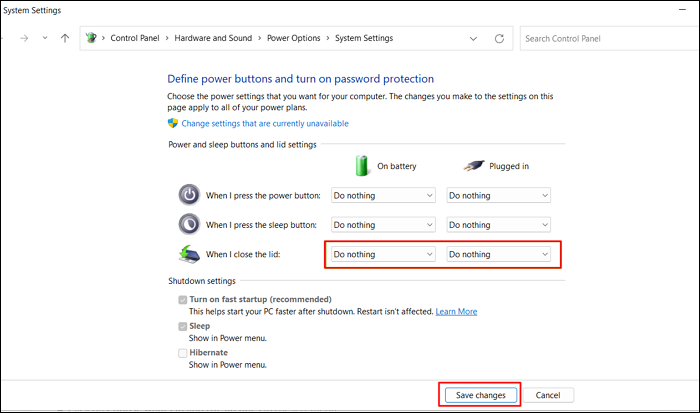
Ahora, tu portátil permanecerá encendido aunque la tapa esté cerrada.
Parte 2. Utiliza un micrófono externo
Los micrófonos integrados suelen desactivarse cuando se cierra la tapa del portátil. Un micrófono externo garantiza una entrada de audio continua.
🚩Cómo conectar un micrófono externo a tu portátil:
Paso 1. Conecta un micrófono USB o un micrófono de diadema.
Paso 2. Ve a Ajustes de sonido.
Paso 3. En Entrada, selecciona tu micrófono externo.
Paso 4. Prueba el micro y ajusta el volumen de entrada.
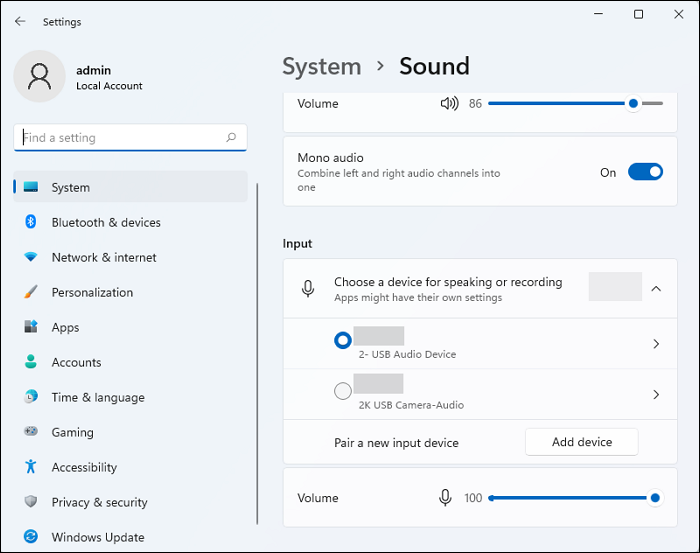
Parte 3. Utiliza un software de grabación de audio fiable
EaseUS RecExperts es ideal para los usuarios que quieren grabar audio en el portátil con él cerrado. Admite la grabación en segundo plano y funciona bien con micrófonos externos.
Independientemente de la marca de portátil que utilices, EaseUS grabador de audio te permite grabar la pantalla de Dell, Lenovo y otros dispositivos de forma gratuita.
⭐ Características principales para este caso de uso:
- Graba desde un micrófono externo con la tapa cerrada
- Programar la grabación de audio
- Graba el sonido del sistema + el micrófono por separado o juntos
- Exporta a MP3, WAV, AAC y más
- Reducción del ruido para una salida más limpia
👉Descarga ahora EaseUS RecExperts para Windows:
Descargar gratis Grabador de pantalla de EaseUS
Descargar gratisGrabador de pantalla de EaseUS
Trustpilot Valoración 4,7
🚩Pasos para grabar audio en un portátil Windows :
Paso 1. Inicia EaseUS RecExperts y elige "Audio" (parece un altavoz) en la parte izquierda de la interfaz. Selecciona la fuente de sonido haciendo clic en el signo del altavoz (el sonido del sistema) o en el signo del micrófono (el micrófono). O bien, puedes grabar ambos al mismo tiempo.

Paso 2. Pulsa el botón "REC" para empezar a grabar audio. Para finalizarla, sólo tienes que hacer clic en el icono cuadrado rojo para detener la grabación.

Paso 3. Después, aparecerá automáticamente la ventana de la lista de grabaciones. Puedes escuchar o editar la grabación con las herramientas integradas.

Ahora cierra la tapa, y tu grabación continúa.
¡Comparte este post si te resulta útil!

Cómo grabar audio con el portátil cerrado en el MacBook
Los MacBook son más agresivos con el modo reposo, pero aún es posible grabar con la tapa cerrada si sigues los pasos adecuados.
Parte 1. Evitar el modo reposo
macOS suele poner el dispositivo en reposo cuando se cierra la tapa. Para evitarlo, puedes utilizar una herramienta como Anfetamina (una app gratuita del Mac App Store) o InsomniaX (una herramienta más antigua) para mantener tu Mac despierto con la tapa cerrada.
🚩Pasos:
Paso 1. Instala Anfetamina o InsomniaX desde el Mac App Store.
Paso 2. Ábrelo y crea una nueva sesión con "Mantener despierto indefinidamente al Mac".
Paso 3. También puedes utilizar el Terminal: cafeinate -i (mantén abierto el Terminal durante la grabación).
Ahora tu Mac no dormirá cuando esté cerrado.
Parte 2. Se necesita micrófono externo
Al igual que en Windows, el micrófono interno no funcionará con la tapa cerrada. Tendrás que grabar audio en el Mac con un micrófono externo.
🚩Pasos:
Paso 1. Conecta un micrófono USB o unos auriculares Bluetooth.
Paso 2. Abre Ajustes del Sistema > Sonido.
Paso 3. Elige tu micro en Entrada.
Paso 4. Habla con los niveles de prueba.
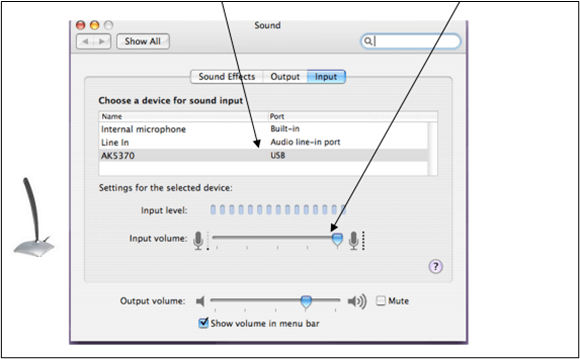
Parte 3. Elige una grabadora de audio compatible
EaseUS RecExperts for Mac admite la grabación en segundo plano y es totalmente compatible con micrófonos externos, incluso con la tapa cerrada.
⭐ Características principales para este caso de uso:
- Modo sólo audio para entrevistas, conferencias
- Funciona silenciosamente en segundo plano
- Compatible con MP3/WAV/M4A
- Inicio/parada programados
- Gestión automática de archivos
👉Descarga ahora EaseUS RecExperts para Mac:
Descargar gratis Grabador de pantalla de EaseUS
Descargar gratisGrabador de pantalla de EaseUS
Trustpilot Valoración 4,7
🚩Pasos para grabar audio en Mac:
Paso 1. Inicia este grabador de pantalla para Mac y haz clic en el botón "Audio" de la interfaz principal.

Paso 2. A continuación, selecciona la fuente de audio haciendo clic en "Sonido" en la parte inferior izquierda. Aquí puedes elegir grabar el sonido del sistema, del micrófono o ambos simultáneamente, e incluso ajustar el volumen. Una vez hecho esto, haz clic en la opción "Aceptar".
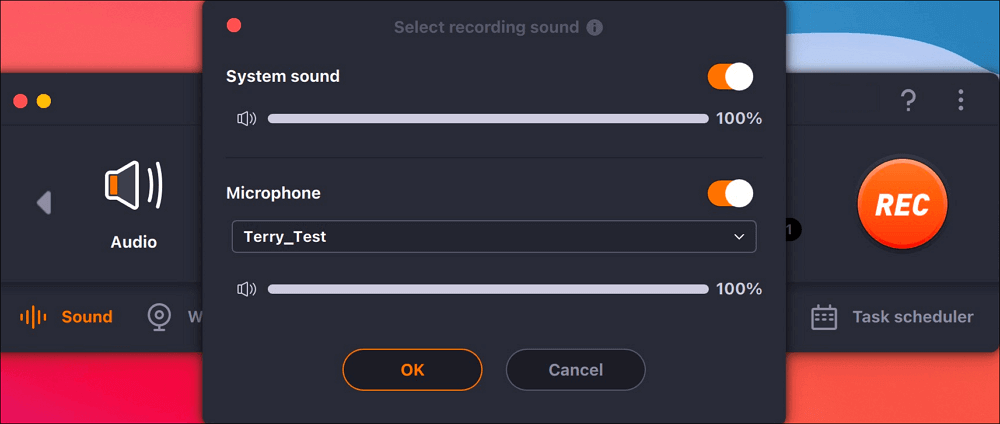
Paso 3. Cuando estés listo, pulsa el botón "REC" para iniciar la grabación de audio.
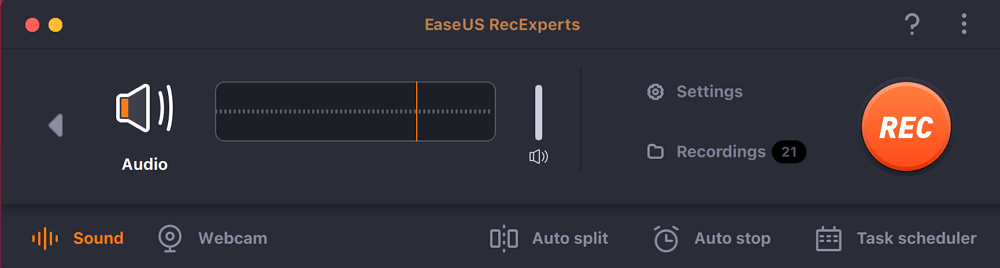
Paso 4. Una vez hecho esto, puedes previsualizar los archivos de música grabados haciendo clic en "Grabaciones" en la página principal. Si es necesario, puedes recortar las partes no deseadas haciendo clic en el icono de la tijera situado en la parte inferior.

Ahora cierra la tapa, y tu grabación continúa.
- Troubleshooting Consejos
-
¿No se detecta el micrófono? Vuelve a conectarlo y comprueba los permisos en Privacidad y Seguridad > Micrófono.
¿La grabación se detiene después de cerrar la tapa? Asegúrate de que Anfetamina o Terminal están activos.
¿Ruido de fondo? Utiliza la opción de reducción de ruido de EaseUS RecExperts.
¡Comparte este post si te resulta útil!

Los mejores micrófonos para grabar con la tapa cerrada
Para conseguir un audio limpio y estable, los micrófonos externos son imprescindibles. Aquí tienes 3 opciones a considerar:
|
Micrófono |
Tipo |
Rango de precios |
Lo mejor para |
|
Yeti azul |
Condensador USB |
$99-129 |
Podcasting de alta calidad, locuciones |
|
FIFINA K690 |
Condensador USB |
$50-80 |
Económico, plug & play |
|
Rode Lavalier GO |
Lavalier con clip |
$70-90 |
Captura discreta del habla |
|
Logitech H390 |
Micrófono con auriculares |
$30-40 |
Reuniones y notas de audio básicas |
Errores comunes que debes evitar
He aquí algunos problemas fáciles de pasar por alto que pueden arruinar tu sesión:
1️⃣Not cambiando los ajustes de la tapa. La grabación se detendrá en el momento en que se duerma.
2️⃣Relying en el micrófono incorporado. Se desactiva con la tapa cerrada.
3️⃣Covering rejillas de ventilación. Cerrar la tapa y colocar el portátil sobre superficies blandas puede provocar un sobrecalentamiento.
4️⃣No prueba previa. Prueba siempre el micrófono y la aplicación antes de realizar grabaciones largas.
5️⃣Wrong micrófono seleccionado. Asegúrate de que el micrófono externo está activo en los ajustes.
¡Comparte este post si te resulta útil!

Resumen
Puedes grabar audio en un portátil con él cerrado utilizando micrófonos externos, ajustando la configuración del sistema y utilizando las herramientas adecuadas.
|
Función |
Windows |
Mac |
|
Prevenir el sueño |
Opciones de potencia |
Anfetamina/Terminal |
|
Se necesita micrófono |
Externo |
Externo |
|
El mejor software |
EaseUS RecExperts |
EaseUS RecExperts |
|
¿Funciona el micrófono interno? |
❌ |
❌ |
Descargar gratis Grabador de pantalla de EaseUS
Descargar gratisGrabador de pantalla de EaseUS
Trustpilot Valoración 4,7
Cómo mantener el sonido activado cuando el portátil está cerrado Preguntas frecuentes
A continuación encontrarás algunas preguntas frecuentes.
1. ¿Puede el MacBook grabar audio cuando está cerrado?
Sí, pero sólo si evitas que duerma utilizando Anfetamina o Terminal, y utilizas un micrófono externo.
2. ¿Por qué se para la música cuando cierro el portátil?
Porque el sistema entra en modo reposo por defecto. Tendrás que cambiar la configuración de energía (Windows) o utilizar aplicaciones de prevención del sueño (Mac).
3. ¿Puede el portátil grabar vídeo en modo reposo?
No. En modo reposo o hibernación, tu sistema suspende todas las tareas. Para grabar algo, el aparato debe permanecer despierto.
¡Comparte este post si te resulta útil!

Sobre el autor
Luis es un entusiasta de la tecnología, cuyo objetivo es hacer que la vida tecnológica de los lectores sea fácil y agradable. Le encanta explorar nuevas tecnologías y escribir consejos técnicos.
Artículos Relacionados
-
![Pedro]() Pedro
2025/07/18
Pedro
2025/07/18 -
Cómo grabar vídeos de Twitter en el PC y en el teléfono [4 maneras]
![Luis]() Luis
2025/07/18
Luis
2025/07/18